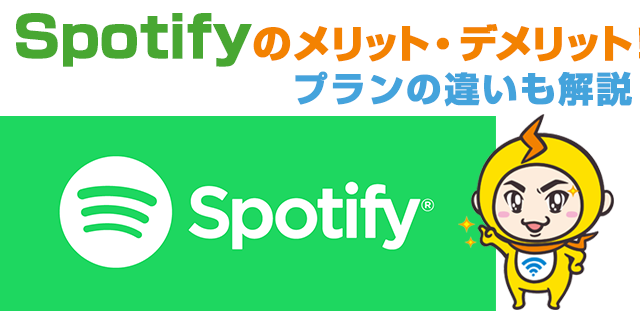 Spotifyは、最新の音楽がいつでも聴き放題の音楽配信サービスです。お気に入りのアーティストの最新曲をいち早く聴きたい時や、ゲーム・ジャズ・メタル・クラシックなど新しい音楽ジャンルに手を伸ばしたい時にも便利!しかし、音楽配信サービスは使いやすさも大切です。
Spotifyは、最新の音楽がいつでも聴き放題の音楽配信サービスです。お気に入りのアーティストの最新曲をいち早く聴きたい時や、ゲーム・ジャズ・メタル・クラシックなど新しい音楽ジャンルに手を伸ばしたい時にも便利!しかし、音楽配信サービスは使いやすさも大切です。そこで、この記事ではSpotifyの使いやすさ・プラン内容などについてご紹介!
Spotifyを使う際の注意点・デメリットなどについても調査しています。
Spotifyを使いこなして、お気に入りの音楽とともにすごしましょう!
>音楽サブスクサービスのおすすめはこちら
※本記事は2024/3/1時点の情報です。詳細は各公式ページをご参照ください。
目次
Spotifyの特徴
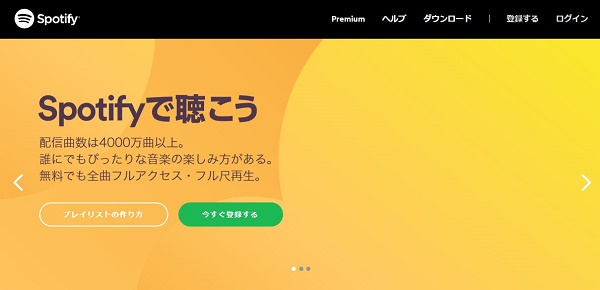
Spotifyは音楽をオンラインで再生できるストリーミングサービスです。
似たようなストリーミングサービスは他にもありますが、Spotifyが他のサービスと異なるのは以下の4ポイント!
Spotifyの魅力
- 5,000万曲以上が無料で聴き放題
- ラジオのように聴けるプレイリスト機能
- 車内での再生にも対応
- AIが自分好みの曲を自動で選曲
他の音楽聴き放題サービスと比較した結果は以下のページで紹介していますので、チェックしてみてください。
→【15社比較】おすすめのサブスク音楽配信サービスは?聴き放題ストリーミングサービスの選び方
5,000万曲以上が無料で聴き放題
Spotifyは、5,000万曲以上が無料で聴き放題!
無料プランでは曲の途中で終了するなど制限が設けられていますが、中にはすべて聴ける曲もあります。
無料プランでも1曲すべて聴けるサービスは珍しく、Spotifyのほかになかなかありません。
なお、邦楽より洋楽を多めに取り揃えているのも特徴。
Spotifyはとくに最新の洋楽を聴きたい方におすすめです。
ちなみに、Spotifyよりもより多くの楽曲数を取り揃えていて、おすすめできるのはAmazon Music Unlimitedです。
こちらは、7,000万曲もの楽曲が聴き放題のサービスになっています。
詳しく知りたい方は以下のページもご覧ください。
→アマゾンプライムミュージックとamazon music unlimited徹底比較!無料お試しや解約方法も徹底調査
プレイリスト機能
プレイリスト機能は、自分の好きな曲を選んでリスト化できる機能です。
他の音楽配信サービスでも取り入れられていることの多い機能ですが、Spotifyのプレイリスト機能は全体に公開されるのがポイント。
自分の作ったプレイリスト以外にも、他の人が作ったプレイリストを閲覧・再生できます。
Spotifyはヨーロッパを中心に広まったサービスなので、世界中の人がプレイリストを作っており、選べるプレイリストの種類も豊富。
シチュエーションや気分に合わせて、自分好みのプレイリストが見つけられます。
車内での再生にも対応
SpotifyにはCarPlayという機能が備わっています。
この機能を使えば、Spotifyに登録した好みの音楽を車のカーステレオからも再生可能!
お気に入りの曲が聴きながらドライブできます。
CarPlayに対応している車なら、無線でも有線でも接続可能です。
なお、CarPlayに対応していない車であっても、Bluetoothやケーブルを使えば接続できます。
車で長距離移動する方・ドライブに合う曲をかけたい方にもおすすめです。
AIが自分好みの曲を自動で選曲
Spotifyでは、AIが聴いている曲を分析し、好みのプレイリストを自動で作ってくれます。
「Discover Weekly」といわれるこの機能は、Spotify独特の機能。
Spotifyが人気を集める理由の1つでもあります。
なお、AI選曲のプレイリストは、毎週月曜日の朝に更新されるのもポイント。
いつまでも飽きずに聴けて、新しい曲を見つけるのに役立ちます。
Spotifyのメリットとデメリット
肯定的な口コミが多く、人気のあるSpotifyですが、デメリットもあります。
とくにフリープランに関しては、賛否両論。
そこで、口コミなどを調査してわかった、Spotifyのメリット・デメリットをまとめました。
契約を検討する際の参考にしてください。
メリット
- フリープランでも1曲すべて聴ける
- 洋楽の最新曲がすぐに聴ける
- 同期しやすく使い勝手がいい
- プレイリストが多くて便利
Spotifyは、フリープランでも5,000万曲聴き放題なのが強みです。
1曲すべて聴けるモノもあり、好みが合えばプレミアムプランにする必要がありません。
また、Spotifyは海外発というのもあり、洋楽のラインナップが豊富!
洋楽の最新曲も発売日のうちに配信されます。
さらに、デバイスと同期しやすいのもポイントです。
スマホ操作でパソコンから曲が流せるなど、口コミでも使い勝手がいいと高く評価されています。
また、フリープランでも、さまざまなプレイリストを再生可能。
フリープランの場合広告が流れますが、ラジオのように聞き流して楽しめます。
デメリット
Spotifyを実際に使ってみて、物足りないと感じた方の口コミもありました。
主に以下のデメリットが、Spotifyの評価を落としています。
- 邦楽のラインナップが比較的少ない
- 手持ちの曲を聴けない
- 30日間ログインしないと、ダウンロードした曲が消える
Spotifyは洋楽が多く、日本の曲があまり配信されていません。
日本で有名なアーティストの楽曲でも配信されていないケースがあり、邦楽のロックやポップスを聴きたい方には大きなデメリットです。
また、手持ちの曲をSpotifyでは聴けないところも残念なポイント。
Spotifyの配信した曲だけを聴きたい方におすすめです。
また、Spotifyにダウンロードした曲は永遠に保存できるわけではありません。
30日間Spotifyにアクセスしていないと、ダウンロードした曲が自動削除されます。
Spotifyで楽曲を長期保存したいと考えている方にはおすすめできません。
料金プラン
| Spotifyの料金 | |
| フリープラン | 無料 |
| プレミアムプラン | 980円/月 |
Spotifyには、無料で利用できる「フリープラン」と、月額980円の「プレミアムプラン」の2つ料金プランがあります。
プランによって使える機能が異なるので、ライフスタイルに合わせて決めるのがおすすめです。
フリープラン
Spotifyは、フリープランでも5,000万曲もの楽曲が聞き放題で、さらに1曲すべて視聴できるのが魅力的なポイント。
広告表示や曲の途中終了などの制限もありますが、アルバムを作成したりプレイリストを選択したりできます。
【フリープランの特徴】
- 1曲すべて聴けるモノもある
- 広告が表示される
- スキップ機能が1時間で6回使える
- アルバムやプレイリストが選択できる
フリープランの制限が気になる方には、プレミアムプランがおすすめです。
プレミアムプラン
月額980円のプレミアムプランでは、フリープランの制限をすべてなくすだけでなく、より高音質で視聴できます。
フリープランでもよい音質で楽しめますが、クラシックやジャズなど繊細な音楽を聴く方は、プレミアムプランにするのがおすすめです。
さらに、プレミアムプランではSpotifyの便利機能がすべて利用できるようになります。
【プレミアムプランの特徴】
- 月額980円
- 高音質
- 広告再生がない
- 便利機能が充実
- オフライン再生が可能
Spotifyをストレスなく使い方には、プレミアムプランがおすすめです。
機能比較
| フリープラン | プレミアムプラン | |
| 広告 | あり | なし |
| 再生方法 | シャッフルプレイ | サーチ シャッフルプレイ プレイリスト マイライブラリー |
| 音質 | 通常 | 高音質 |
| オフライン再生 | 不可 | 可能 |
プレミアムプランの方が、機能が充実しており広告も再生されないので、フリープランよりも快適に使えます。
また、とくに魅力的なのがオフライン再生に対応している点!
曲を端末にダウンロードしておけば、オフライン再生なら、Wi-Fiのない外出先でも気軽に音楽を視聴できます。
Spotifyの使い方
ここからは、初めてSpotifyを使う方に向けて、アプリのダウンロードの方法・便利な機能をご紹介します。
アプリをダウンロード
まずはSpotifyのアプリをダウンロードしましょう。
Spotifyのアプリは以下3種類のデバイスに対応しています。
| ダウンロード方法 | |
| パソコン |
|
| スマホやタブレット |
|
| ゲーム機 |
|
デバイスによってダウンロード方法が違うので、要注意です。
なお、Spotifyはゲーム機やテレビにも接続でき、好きなデバイスで音楽が楽しめます。
会員登録
Spotifyがダウンロードできたら、会員登録をしましょう。
簡単な手順で登録できるので、電車待ちや休憩時間など、ちょっとしたスキマ時間に登録できます。
登録の際に必要な情報は以下のとおりです。
【Spotify登録時に必要な情報】
- メールアドレス
- パスワード
- ユーザー名
- 生年月日
- 性別
ユーザー名はデフォルトだとメールアドレスになっていますが、変更も可能です。
これらの必要項目を入力し、「同意する」というボタンを押せば会員登録完了!
さっそくSpotifyを使ってみましょう。
Spotifyの便利な機能
Spotifyは便利な機能をたくさん搭載していますが、中でもおすすめなのは以下の4機能です。
【Spotifyのおすすめ機能】
- サーチ
- シャッフルプレイ
- プレイリスト
- マイライブラリー
これらの機能を使えば、聴きたい曲をすぐに見つけられたり、好きな曲をリスト化できたり、気分に合った曲をかけたりできます。
サーチ
聴きたい音楽やアーティストなどが決まっている方は、サーチという機能を使ってお気に入りの音楽を見つけましょう。
Spotifyはさまざまなワードで曲を探せます。
【Spotifyが対応している検索ワード】
- 曲
- アーティスト
- アルバム
- ポッドキャストの番組名
- ジャンル
- ビデオ
- Spotifyユーザー
幅広く検索できるので、ピンポイントで好きな曲が見つけられます。
なお、なかなか好みの曲が見つからない方・曲名などを思い出せない方は、以下のコードを使って絞り込み検索するのがおすすめです。
| 検索ワード | 表示のされ方 |
| year: | リリースされた年の音楽を絞り込み |
| genre: | 検索ワードのジャンルに絞り込み |
| label: | レーベルの絞り込み |
| isrc: | 国際標準レコ―ディングコード |
| upc: | UPCコードで絞り込み |
シャッフルプレイ
シャッフルプレイ機能を使えば、曲をランダムに再生できます。
プレイリストに多くの曲を登録しておけばラジオ感覚で視聴可能。
プレイリストだけでなく、アルバムやアーティストのプロフィール欄に掲載された曲も、シャッフル再生が可能です。
この機能を使う場合は、矢印が交差したマークをタップ、またはクリックしましょう。
プレイリスト
プレイリストは自分の好みの曲をリスト化できる機能です。
自分のプレイリストに曲を追加する際は、以下の手順で操作します。
- 「My Library」を選択
- 「プレイリストを作成」ボタンを押す
- 好きな名前を入力し、「作成」ボタンを押す
- プレイリストに追加したい曲を検索
- その曲を開いて「…」ボタンを押す
- 「プレイリストに追加」メニューを押す
- 先ほど作ったプレイリスト名を押す
- 曲がプレイリストに追加される
これでオリジナルのプレイリストの完成です。
ドライブ用・お料理用・気分が上がる曲など、自分好みのプレイリストを作って楽しみましょう。
なお、他の人が作ったプレイリストは、「Browseセクション」にあり、ジャンル・気分でカテゴリー分けされています。
マイライブラリー
Spotifyにはマイライブラリー機能があり、以下のようなお気に入り楽曲を保存できます。
【マイライブラリーに保存できる楽曲】
- プレイリスト
- アーティスト
- アルバム
- ポッドキャスト
- マイライブラリーに保存した曲
マイライブラリーに直接保存できるほか、プレイリストの曲をまるごと保存したり、アーティストの曲をまるごと保存したりすることも可能です。
マイライブラリーに保存しておけば、逐一検索する手間が省けるので、よく聴く音楽を登録しておきましょう。
パソコンの場合は左にあるメニューを開き「My Library」をクリック。
スマホの場合は下側にある「My Library」をタップしましょう。
なお、お気に入りをマイライブラリーに保存する場合は、「+」ボタンを押して登録します。
Spotifyの口コミ
Spotifyは機能充実・多くの曲を無料で聴ける人気のサービスです。
口コミでは、とくに無料で視聴できる楽曲数の多さが高く評価されています。
ただ、デメリットもあるので、契約前に実際に使っている人の声も参考にするのがおすすめです。
良い口コミ
今更さがらSPotifyってこんなにゲームサントラ 無料で聴けたんだ…
— claus@ (@clausoras) June 6, 2019
うちのSpotifyがサラダ作ってくれるらしい pic.twitter.com/fKpWgF9M9r
— ヒドラ (@HYDRS2) June 13, 2019
あー!もう!
午後出勤がんばる!
ありがとう #Spotify
歌詞でるのありがたい pic.twitter.com/DLgr4dajul— わか (@kumawaka19) June 13, 2019
Spotifyは5,000万曲を無料で視聴できる点が評価されています。
無料プランにも関わらず、フルで1曲すべて聴けてしまう音楽配信サービスは珍しく、試しに聴いて、そのまま有料プランへ移行し使い続けているという声も多く見られました。
また、フリープランのままでもマニアックな曲まで聴けると、驚いている口コミも多くあります。
フリープランのままでも、さまざまな曲を楽しめるのがSpotifyの魅力です。
悪い口コミ
Spotifyの広告でよく現れるヒソヒソおじさん絶妙にウザくて 絶対にプレミアムに入らないぞ!という気持ちになってしまう
— 柑子 (@taoyaka_ni__) June 6, 2019
Spotify
今までのやり方で
歌詞が見れなくなった
ジャケットも
ただ
文字が大きくなった… pic.twitter.com/g35OZxStha— ダダ (@wtFyjbDcRqJk0FF) June 12, 2019
フリープランの場合、曲の途中で広告を挟むのが大きなデメリットです。
不快な内容の広告も多く、その流れで有料プランに契約したという口コミが多く見られます。
好きな曲を聴いている途中で不快な広告を流したくない方には、プレミアムプランがおすすめです。
また、著作権の関係などで、一部歌詞の登録がされていない曲もあります。
フリープラン利用の感想
https://twitter.com/ty_eggplant/status/1136765093138509824
Spotifyの無料プラン試したけど、途中に広告は入るし、曲を次曲にするの1時間に5回だけだし、絶妙にめんどくせぇ!
月額980払うならAmazonの方がいい気もするなー悩む。— ともや (@9TT__TT__TT6) June 10, 2019
フリープランの場合、スマホよりもパソコンからの方が快適に使えるという声もありました。
無料プランでは基本的にシャッフル機能しか使えませんが、パソコン版だと曲指定もできます。
プレミアムプラン利用の感想
Spotifyが無料なのにめちゃくちゃ使いやすいと思ってたけど、実は有料プランの無料トライアル期間がダウンロード後1週間続いていたみたい。それに気付かずめちゃくちゃ浮かれてたわ。1週間過ぎたら一気に使い難くなったぜちくしょう! やっぱタダで美味しい話ってのはないよなー。
— なおテル (@ocarinaoteru) June 6, 2019
Spotify
……premiumなら電波なしでも高音質。
(普及委員としてはこれしか) #peing #質問箱 https://t.co/DnTUBkctot— 車をとめられない津波 (@tsunamiiiiiin) June 13, 2019
Spotifyが天才すぎて泣いてる(情緒不安定)なにこれ知らなかった。(無知って哀れ)秒速でプレミアムにした。https://t.co/6tnXxRbN0H
#유노윤호 #U_Know #Follow #TrueColors #Follow듣고유노를Follow #동방신기 #TVXQ! pic.twitter.com/wFHqE9vIOx
— ちょこ (@choco_0707) June 12, 2019
Spotifyのプレミアムプランには、無料体験があり、1週間だけ無料でプレミアムプランを利用可能!
広告なしで、さまざまな機能を使い放題です。
レミアムプランを使った後、フリープランに堪えられずプレミアムプランを契約したという口コミも多いほど、快適に利用できている人が多いようです。
ちなみに、他のサービスの口コミもチェックしたい方は以下をご覧ください。
→アップルミュージック(Apple Music)の口コミ・評判
プレミアムプランは使った方がいい?
Spotifyはフリープランでも十分便利な音楽配信サービスです。
プレミアムプランはより快適に使えますが、人によってはフリープランのままでも十分楽しめます。
そこで、フリープラン・プレミアムプランそれぞれの向いている方をご紹介。
プランを選ぶ際の参考にしてください。
フリープランがおすすめなのはこんな人
フリープランでも十分Spotifyを楽しめるのは、こんな方です。
- Spotifyをラジオのように楽しみたい方
- シャッフル再生機能だけ使う方
フリープランは、シャッフル機能しか使えない無料のプランです。
無料でも1曲すべて聴けますが、途中で広告が流れるのがデメリット。
音楽は好きだけど、作業をしながら聞き流したい方におすすめです。
プレミアムプランがおすすめなのはこんな人
機能が充実しているプレミアムプランは、フリープランでは物足りない方におすすめです。
- 高音質で好きな曲を聴きたい人
- 好きなアーティストが洋楽ばかりの人
- 曲をダウンロードしてどこで曲を聴きたい人
Spotifyは海外発というのもあり、洋楽がたくさん配信されています。
音質もよくなるので、室内でスピーカーを通して聴きたい方にもおすすめです。
また、曲をダウンロードしてオフラインでも再生できるので、1日中音楽に浸りたい方も満足できます。
解約方法
Spotifyのプレミアムプランを使わなくなった場合は気軽に解約できます。
その方法について見てみましょう。
「アカウント」ボタンを見つけると、スムーズに解約できます。
- Spotifyにログイン
- 右上にある「プロフィール」を選択
- 「アカウント」を選択
- 「料金プランを確認」か「定期購入」を選択
- 「変更もしくはキャンセルを」選択
- 「プレミアムをキャンセル」を選択
- 「はい、キャンセルします」を選択して完了
プレミアムプランの解約後は、引き続きフリープランで使えます。
プレミアムプランの再契約も簡単にできるので、ライフスタイルによって使い分けましょう。
まとめ
Spotifyは海外発の音楽配信サービスです。
洋楽を多く用意されており、新曲も発売日の内に配信スタートするのが魅力。
無料のフリープランでも十分楽しめるように作られており、日本でも人気を集めています。
また、有料のプレミアムプランに変更すると、曲のダウンロードも可能。
地下鉄など電波のつながりにくい場所でも、オフラインで高音質な音楽を楽しめます。
Spotifyはパソコン・スマホなど多くのデバイスに対応しており、カースピーカーでも流せるので、スピーカーで高音質な音楽を流したい方にもおすすめです。
無料のフリープランでも1曲すべて聴けるので、ラジオ感覚で使うのもおすすめです。
利用を検討中の方は、フリープランやプラミアムプランの無料体験を試してみましょう。


 【お得?】LINE MUSIC(ラインミュージック)の使用ガイド!料金・機能・注意点も詳しく解説
【お得?】LINE MUSIC(ラインミュージック)の使用ガイド!料金・機能・注意点も詳しく解説





